一個簡單效果好的數字效果教程,主要使用PS的圖層樣式來完成,希望朋友可以喜歡。
先看效果:

這種效果可以用於周年慶,新品發布倒計時等各種以數字為主視覺的海報設計,用法要自己開動腦筋去嚐試。
1.新建文檔,填充50%灰。寬度1920,高度883。(寬高度都是隨意的)
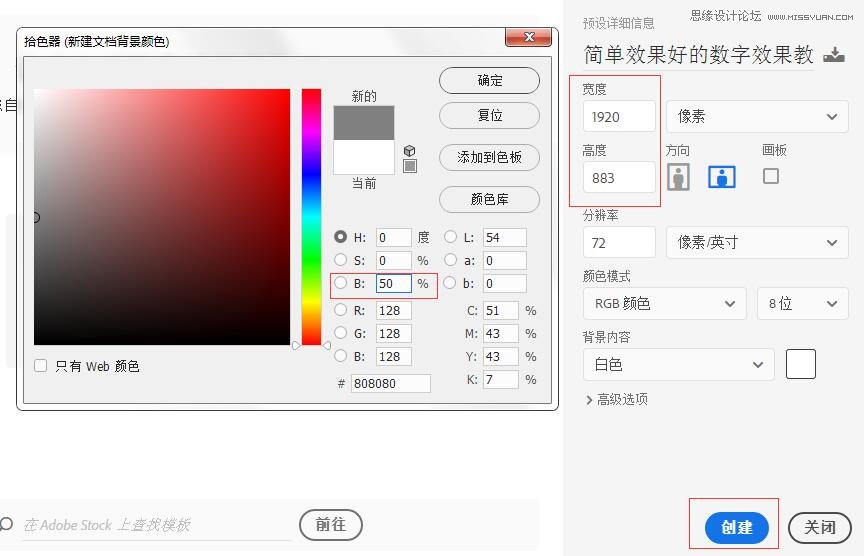
這次用的PS cc2017版本
2.畫路徑。
2-1.快捷鍵“U”,橢圓工具,畫6字的圓圈部分。
或者工具欄找到:
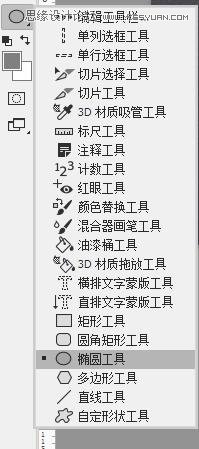
頂部工具屬性欄設置吧默認形狀設置為路徑

窗口-路徑,調出路徑面板
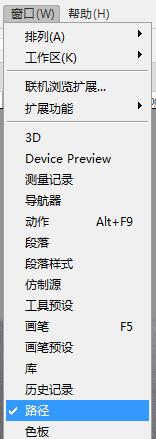
新建路徑圖層1
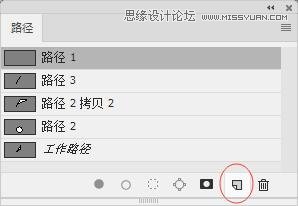
按著CTRL鍵拖動鼠標,在畫布上畫出個圓形
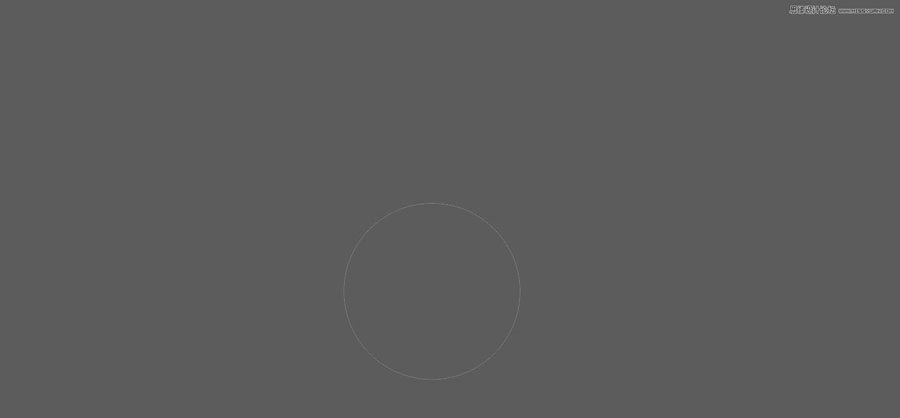
2-2
再新建路徑圖層2
“P”切換到鋼筆工具
畫出6字的頭部,這裏要點耐心多嚐試,才能畫的好看666
鍵盤左上角"ESC"鍵,退出鋼筆工具編輯模式
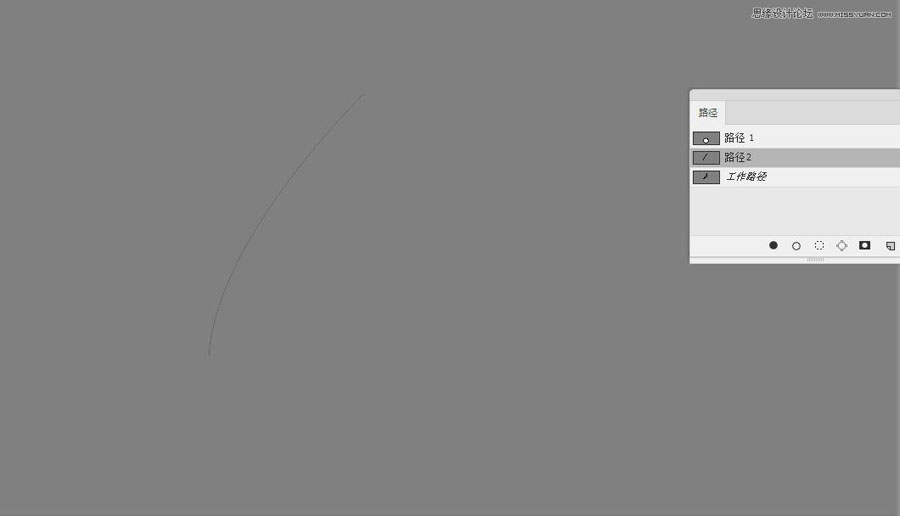
然後得到這樣的兩個路徑
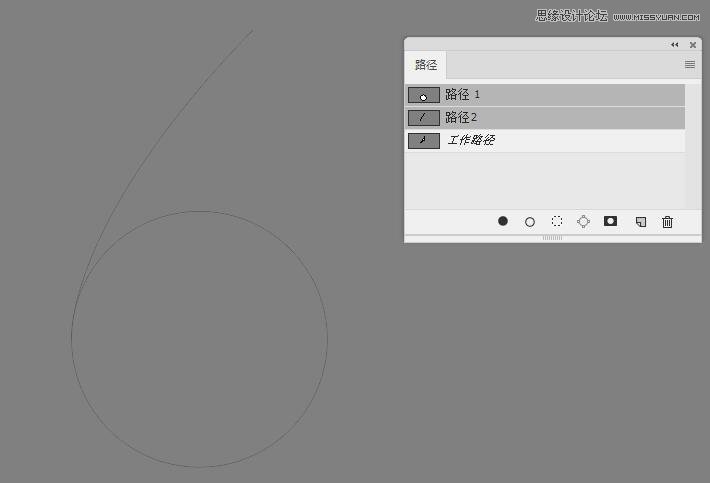
3.做6字圓圈部分光影
新建圖層1,
設置前景色

“B”切換到畫筆
設置畫筆大小4像素,硬度100%
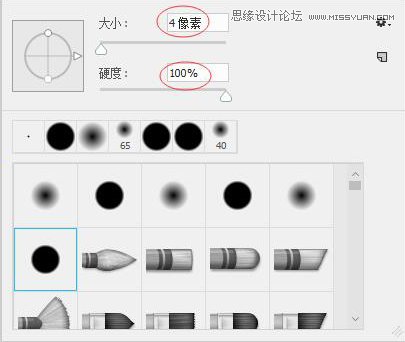
用畫筆描邊路徑,分別描邊路徑1和2
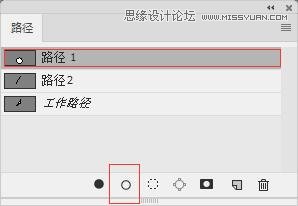
然後得到效果,
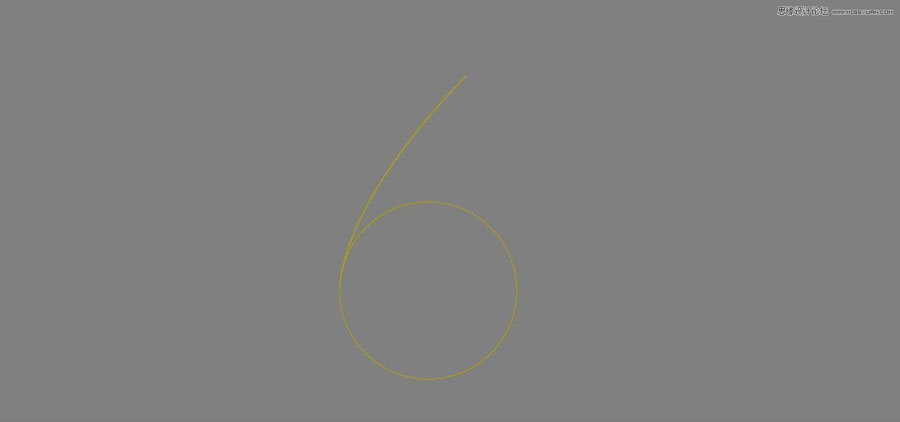
4.新建圖層2
按CTRL鍵,在紅色框內單擊,載入路徑1的選區
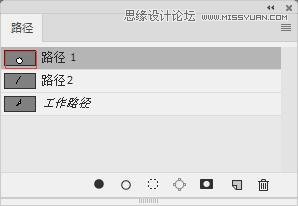
設置前景色,
ALT+BACKSPACE,填充顏色
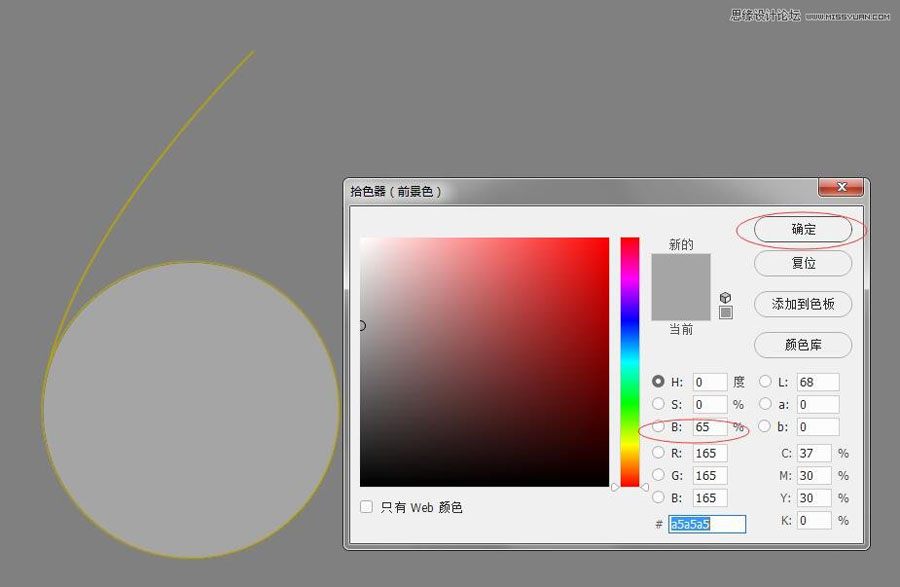
設置圖層樣式:
混合選項:
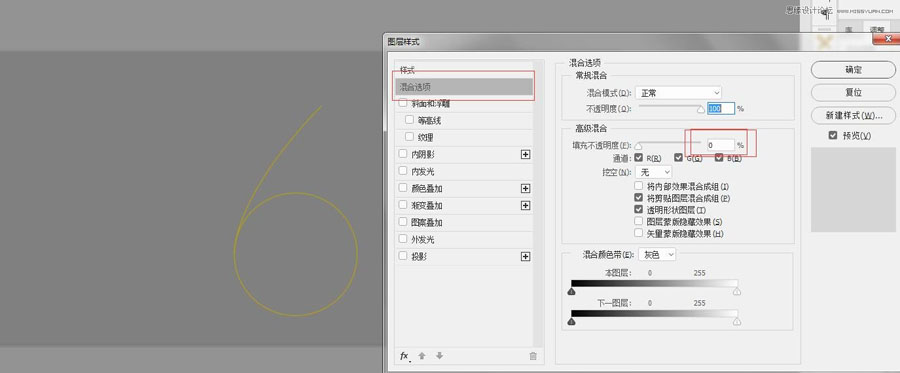
投影
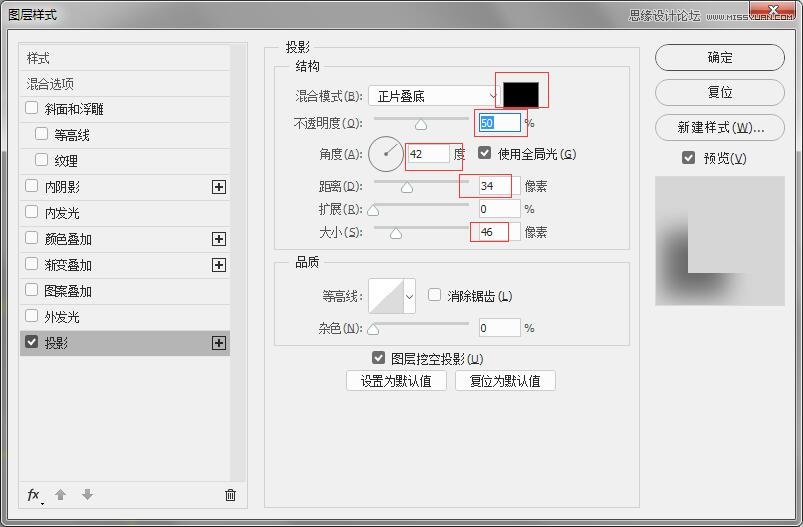
內發光
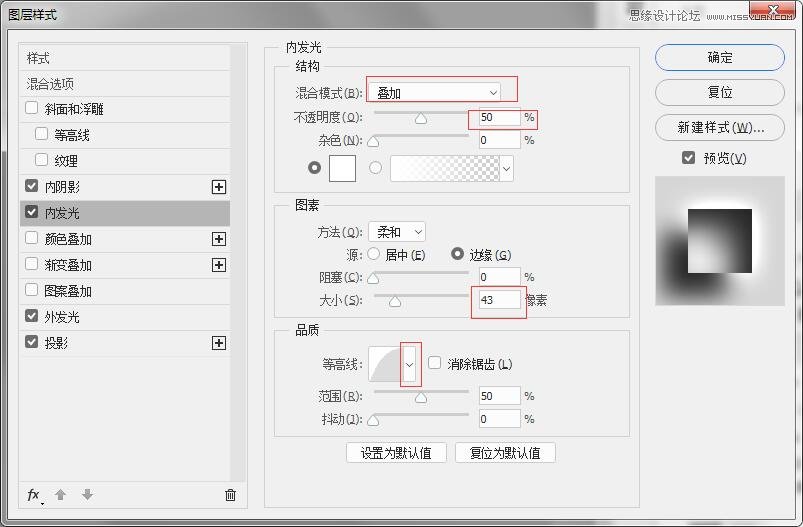
內陰影
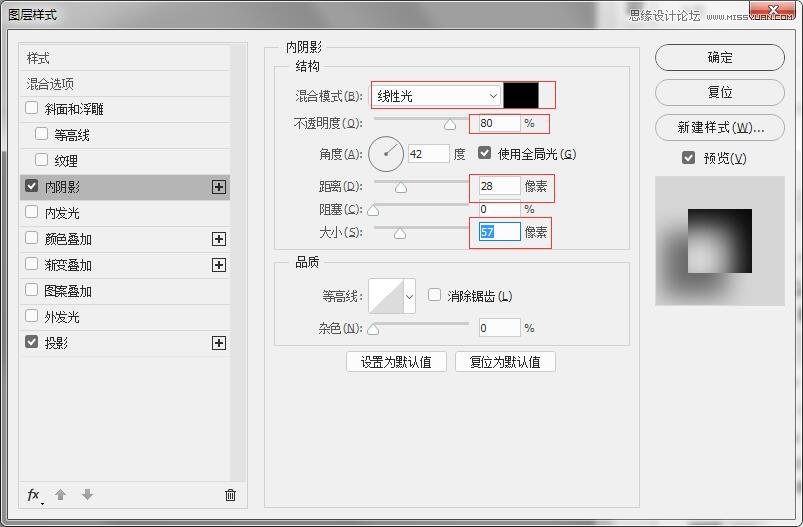
外發光
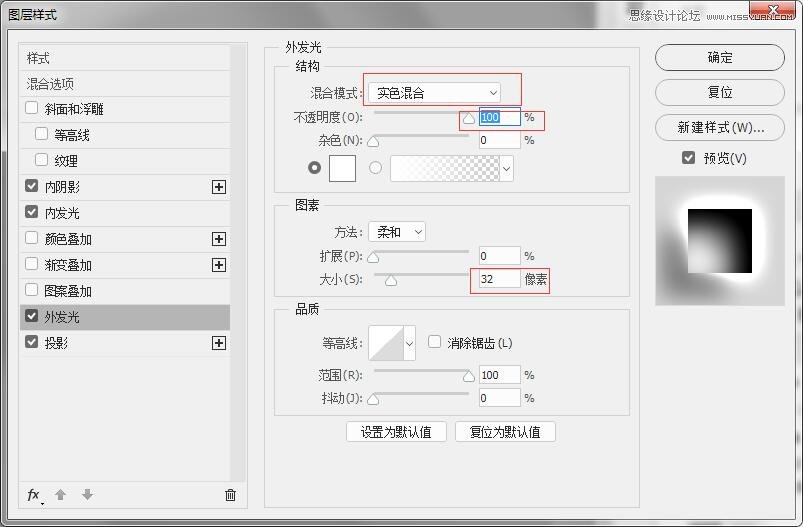
得到效果:
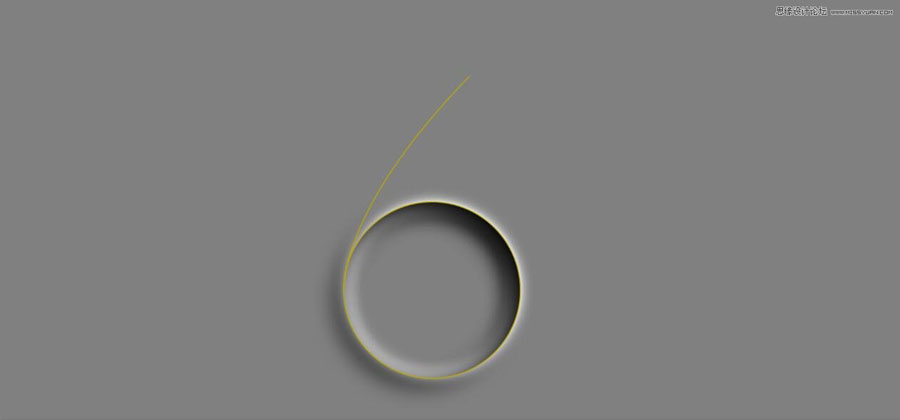
加強效果:
CTRL+J,複製圖層2,
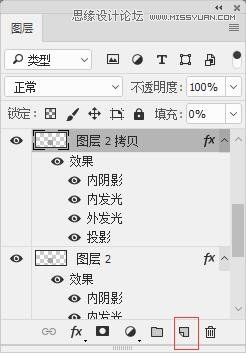
把內陰影,內發光,外發光,投影樣式的不透明度設置到50%
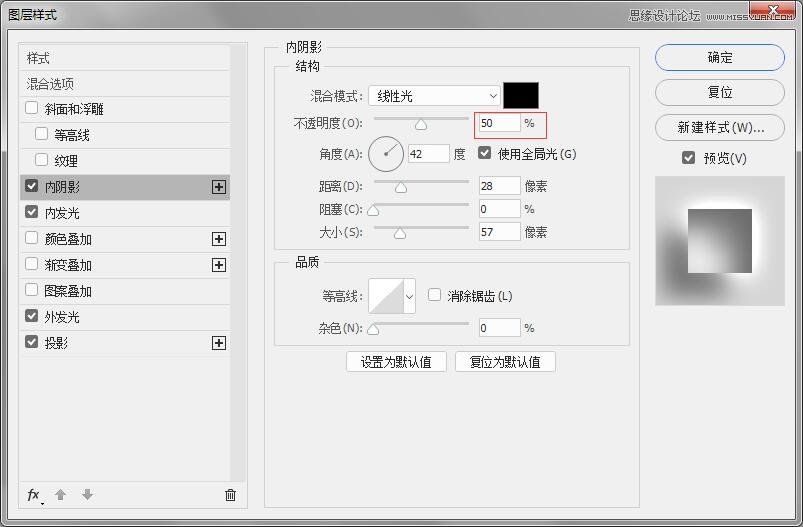
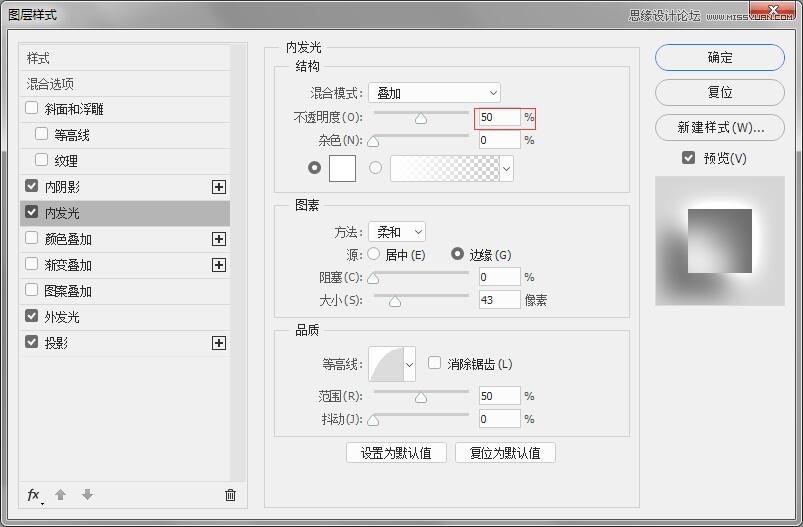
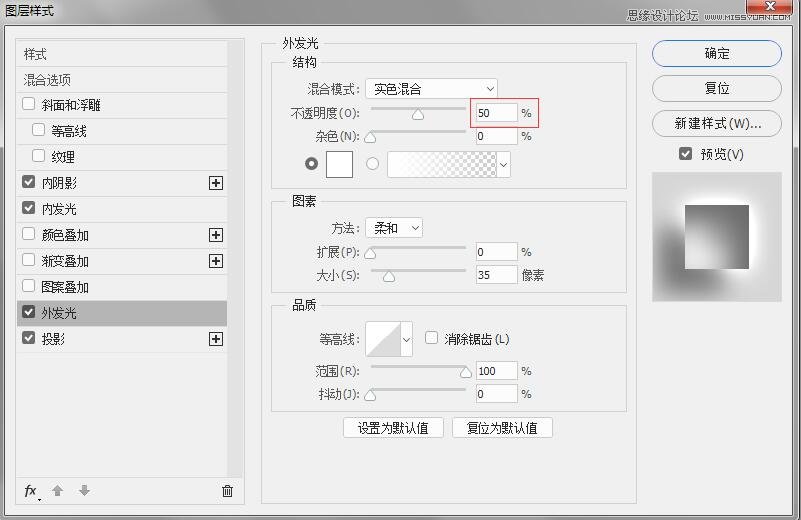
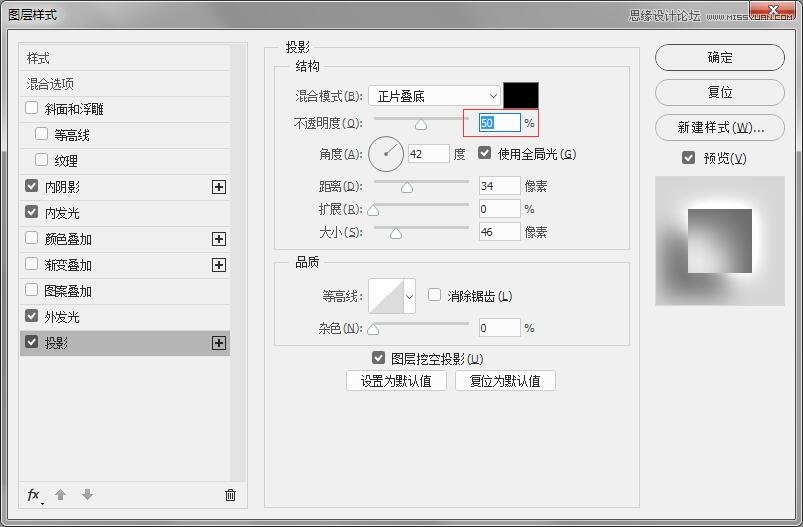
得到結果:
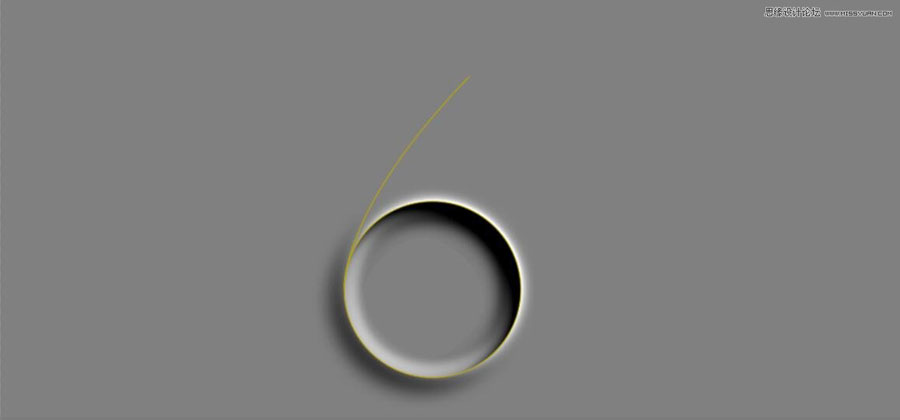
推薦設計

優秀海報設計精選集(8)海報設計2022-09-23

充滿自然光線!32平米精致裝修設計2022-08-14

親愛的圖書館 | VERSE雜誌版版式設計2022-07-11

生活,就該這麼愛!2022天海報設計2022-06-02
最新文章

5個保姆級PS摳圖教程,解photoshop教程2023-02-24

合同和試卷模糊,PS如何讓photoshop教程2023-02-14

PS極坐標的妙用photoshop教程2022-06-21

PS給數碼照片提取線稿photoshop教程2022-02-13








